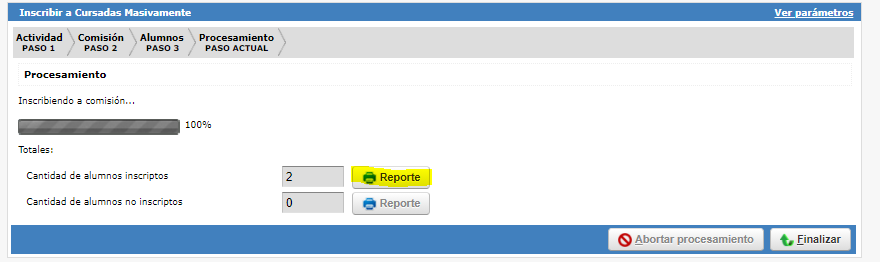- Crear comisiones
- Copiar comisiones masivamente
- Inscripción a comisiones con excepción de requisitos
- Inscripción a comisiones fuera de término *
- Inscripción a comisiones masivamente *
- Distribuir alumnos entre comisiones
Crear comisiones
Copiar comisiones masivamente
Inscripción a comisiones con excepción de requisitos
Inscripción a comisiones masivamente
Objetivo
Inscribir, en un mismo paso, a todos los alumnos correspondientes a una comisión de una actividad
Precondición
- Alumno inscripto a propuesta.
- Plan activo vigente de la propuesta seleccionada definido en la comisión.
- Período de inscripción a Comisión que incluya el día en el que se está realizando la operación
- Modalidad de cursada en la propuesta igual a la de la comisión.
Paso a paso
- Para realizar esta operación debe entrar a la ruta» CURSADAS » INSCRIPCIONES »INSCRIBIR A CURSADAS MASIVAMENTE o filtrando por palabras claves en el buscador.
- En la pantalla principal deberá seguir cuatro pasos con datos a completar
- En la pantalla principal, deberá completar todos los datos que contenta (*) y presionar el botón “filtrar”. Al hacerlo, podrá encontrar todas las actividades disponibles para inscribir alumnos, deberá seleccionar la deseada.
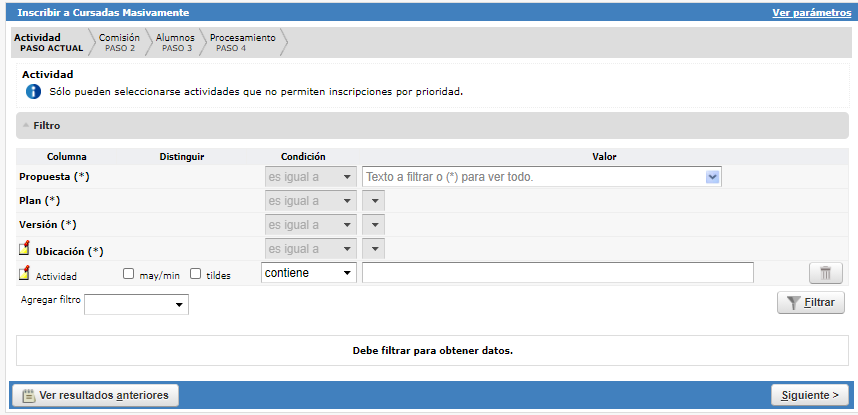
- En el paso “comisión”, estarán disponibles las comisiones previamente creadas para esa actividad. Seleccionar la correspondiente.
- En la pestaña “alumnos” seleccionar en “alumnos disponibles” a quienes desee inscribir y luego presionar el botón “agregar alumnos”. Una vez agregados, podrá ver sus nombres en la sección “alumnos seleccionados”. Por último, presionar inscribir para terminar el proceso.
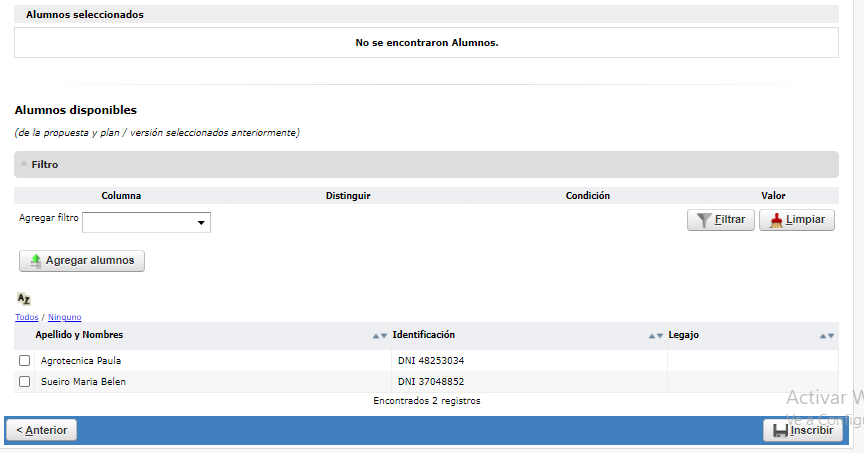
- En el paso “procesamiento” podrá ver la cantidad de alumnos inscriptos, y si desea puede generar un reporte y ver todos sus nombres. Luego, presionar el botón finalizar.